Wix Stores: מכירת מוצרי החנות ב-Pinterest
4 דקות
Pinterest היא פלטפורמת ויזואלית דמויית לוח מודעות המורכבת מתמונות. תוכלו להציג בה ללקוחות פוטנציאליים את המוצרים שלכם מ-Wix Stores. אם תחברו את חנות Wix שלכם ל-Pinterest, תוכלו ליצור שם פינים (Pins, כלומר תמונות ב-Pinterest) לקניית המוצרים שלכם. כאשר קונים פוטנציאליים יקליקו עליהם, הם יועברו לאתר Wix שלכם להשלמת הרכישה.
כדי להתחיל למכור ב-Pinterest צריך קודם כל לאמת את האתר ולהעלות את קטלוג המוצרים לחשבון Pinterest העסקי שלכם.
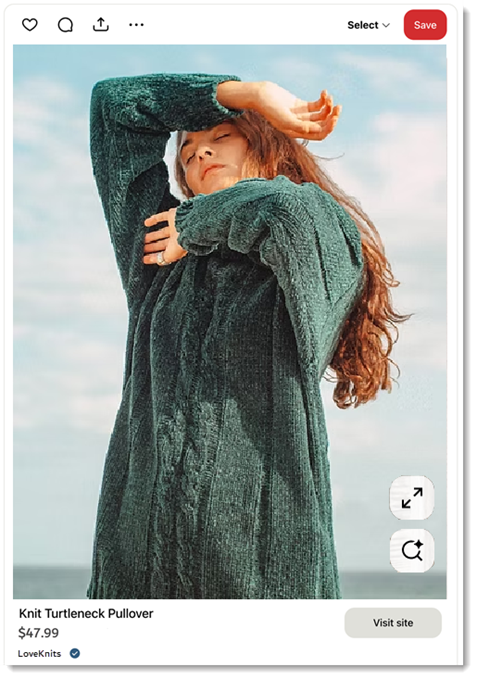
שימו לב:
- השימוש בשירות הזה כרוך בתקשורת ישירה עם ספק שירות חיצוני (צד שלישי). מומלץ לעיין במדיניות הפרטיות ובתנאי השימוש של הספק לפני השימוש בשירות. שימו לב ש-Wix לא תישא באחריות לכל אובדן או נזק שייגרמו כתוצאה מהשימוש שלכם בשירות זה, לרבות כל אחריות הנובעת מכל מידע אישי שיועבר ביניכם לבין הצד השלישי.
- שימו לב ששירות הקניות של Pinterest זמין רק בחלק מהמדינות.
שלב 1 | הכנת האתר שלכם ל-Pinterest
Pinterest מאפשרת לחנויות אונליין למכור דרכה רק אם הן עומדות בדרישות מסוימות. כדי להכין את האתר שלכם ל-Pinterest, עליכם ליצור את מסמכי המדיניות הבאים ולהציג אותם בתחתית האתר:
- עמוד תנאי השימוש
- מדיניות הפרטיות
- מדיניות החזרת המוצרים
קראו איך ליצור ולהציג מסמך מדיניות.
שלב 2 | יצירת חשבון ב-Pinterest לעסקים
כדי שתוכלו להציע מוצרים למכירה ב-Pinterest אתם צריכים חשבון Pinterest for Business. קראו איך ליצור חשבון עסקי ב-Pinterest.
שלב 3 | הוכחת הבעלות שלכם על האתר ואימות האתר
עכשיו כשהאתר והחשבון שלכם מוכנים, אתם יכולים לאמת את האתר ב-Pinterest.
טיפ:
בתהליך הזה תצטרכו לעבור הלוך ושוב בין אתר Wix שלכם לבין אתר Pinterest.
כדי לאמת את אתר Wix שלכם:
- עברו אל Sales Channels (ערוצי מכירות) בדאשבורד של האתר.
- הקליקו על Pinterest Catalogs (קטלוגים של Pinterest).
- תחת Verify your website with Pinterest (אימות האתר שלכם ב-Pinterest), הקליקו על site claim settings (הגדרות הוכחת הבעלות על האתר).
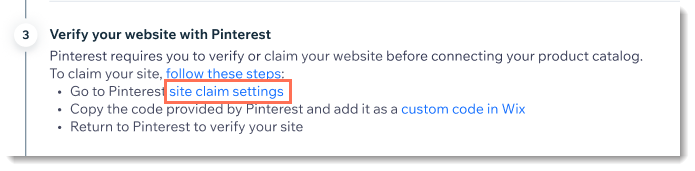
- הקליקו על Claim (הוכחת בעלות) ליד Websites (אתרי אינטרנט).
- הקליקו על Copy (העתקה) תחת Add HTML tag (הוספת תג HTML).
טיפ: אל תסגרו את החלון.

- בדאשבורד של Wix, הקליקו על custom code in Wix (קוד מותאם אישית ב-Wix).
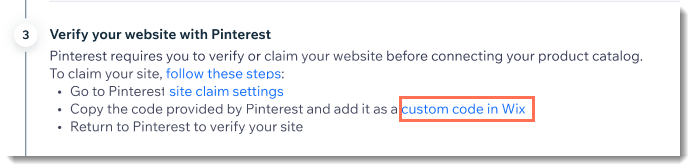
- הקליקו על Add Custom Code (הוספת קוד מותאם אישית).
- תחת Paste the code snippet here (הדבקת קטע הקוד כאן), הדביקו את הקוד שהעתקתם באתר Pinterest.
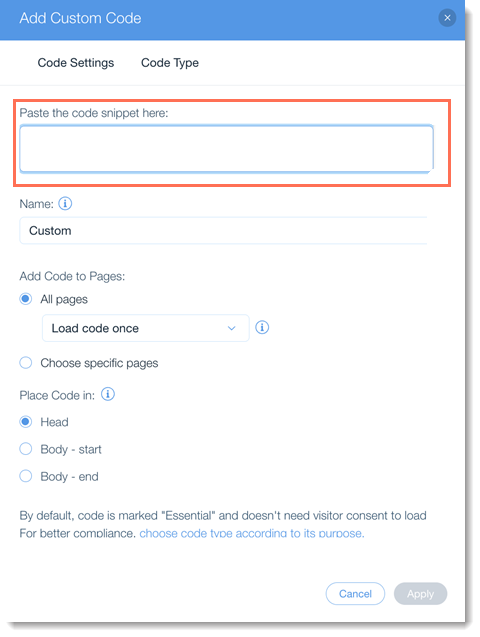
- בשדה Name (שם), הקלידו Pinterest Verification.
- הקליקו על Apply (אישור).
- באתר Pinterest, הקליקו על Continue (המשך).
- הכניסו את כתובת האתר שלכם והקליקו על Verify (אימות) ואז על Done (סיום).
לפרטים נוספים על חשבונות אישיים ועסקיים ב-Pinterest
שלב 4 | קבלת לינק לקטלוג המוצרים שלכם ב-Wix
כדי להציג את המוצרים שלכם ב-Pinterest, אתם צריכים לחבר את המוצרים מחנות Wix ל-Pinterest. כדי להתחיל את התהליך הזה, חזרו לדאשבורד של האתר כדי להעתיק את קטלוג המוצרים.
כדי לקבל לינק לקטלוג:
- עברו לקטלוג Pinterest בדאשבורד של האתר.
- הקליקו על Get Catalog Link.
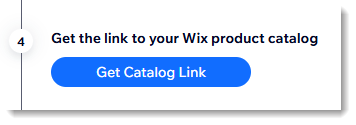
- הקליקו על Copy (העתקה) ליד הלינק.
- הקליקו על Close (סגירה).
טיפ:
שמרו את הלינק הזה. תצטרכו אותו בשלב 5.
שלב 5 | יצירת קטלוג ב-Pinterest לעסקים
עכשיו אתם יכולים ליצור את הקטלוג הראשון שלכם ב-Pinterest. זה המקום שבו אתם מפרטים את המוצרים שלכם.
כדי ליצור קטלוג ב-Pinterest:
- התחברו ל-Pinterest לעסקים.
- הקליקו על התפריט Settings (הגדרות) בפינה השמאלית העליונה.
- תחת Manage business (ניהול עסק), הקליקו על Catalogs and groups (קטלוגים וקבוצות מוצרים) או על Create catalog (יצירת קטלוג) תחת Shortcuts (קיצורי דרך).
- הקליקו משמאל על Data sources (מקורות נתונים).
- הקליקו על Provide a URL link (הוספת לינק URL).
- מלאו את הטופס:
- Name (שם): משמש רק למעקב פנימי.
- URL or Google Sheets: הדביקו את הלינק לקטלוג שקיבלתם בשלב 4.
- פורמט הקובץ: בחרו ב-XML.
- Country/Region (מדינה/אזור): בחרו את המדינה העיקרית שבה הפריטים שלכם נמכרים.
- Language: שפת התוכן בפיד הקטלוג.
- Additional details (פרטים נוספים): אפשר להשאיר את כל שאר השדות ללא שינוי.
- הקליקו על Upload (העלאה).
שאלות נפוצות
הקליקו על השאלות הבאות כדי לקבל תשובות בנושא מכירת מוצרים של Wix Stores ב-Pinterest.
מה עליי לעשות אם אימות האתר שלי נכשל?
אחת לכמה זמן קטלוג המוצרים שלי ב-Pinterest מתעדכן?
האם Pinterest גובה עמלה על פינים לקניות (Shoppable Pins)?
האם הלקוחות יכולים לקנות ישירות ב-Pinterest?

